

Python-开发利器
描述
Python工具
工欲善其事,必先利其器
神奇工具->Sublime text 3 (青铜时代就用它)****
一款具有代码高亮、语法提示、自动完成且反应快速的编辑器软件.不仅具有华丽的界面,还支持插件扩展机制,用它来写代码,绝对是一种享受.**Sublime Text 3 支持 Python 代码编辑. **
总结:简单、好用、轻量级,初学Python,我也爱它,哈哈!!
神奇工具->pycharm (白银时代用它 )
- 是python的一款非常优秀的集成开发环境
- 除了具有一般IDE所必备的功能外,还可以在 Windows、Linux、macs下使用
- 适合开发大型项目
****Sublime text 3安装
点击链接:http://www.sublimetext.com/3,进入官网下载,选择自己操作系统对应的版本下载即可(我是win64位的,所以我选第三个)
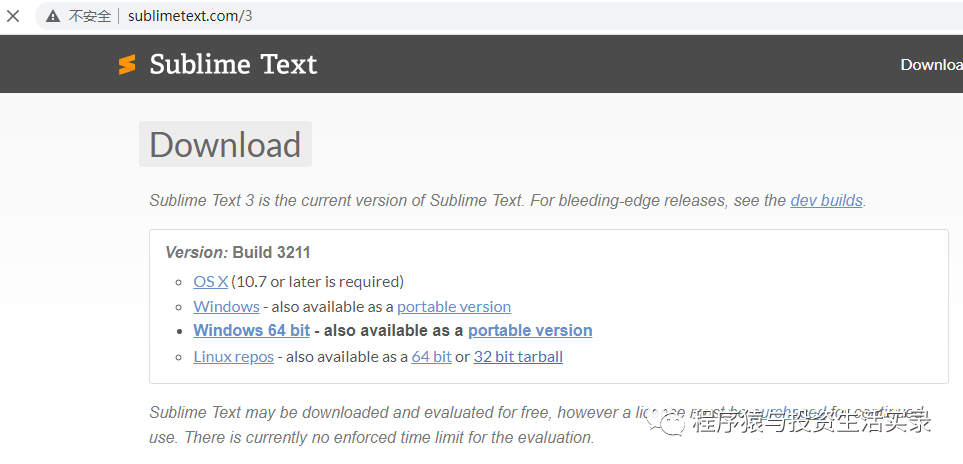
开始安装,傻瓜式下一步。。。这里打上勾
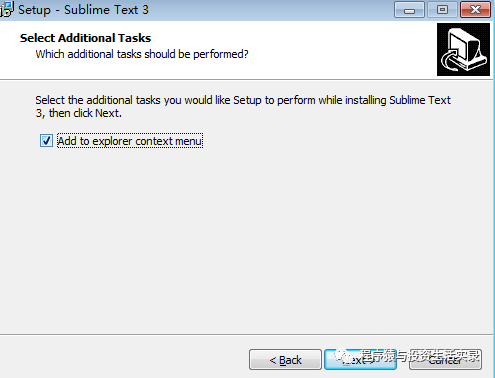
安装完后,在这里可以看到。鼠标移到上面,右键选择属性
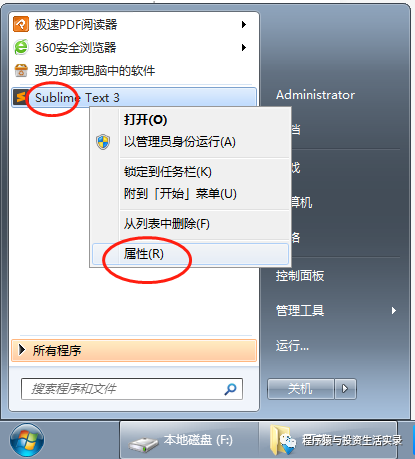
点击打开文件位置,然后选中程序,右键->发送快捷方式到桌面,之后在桌面就可以直接打开了
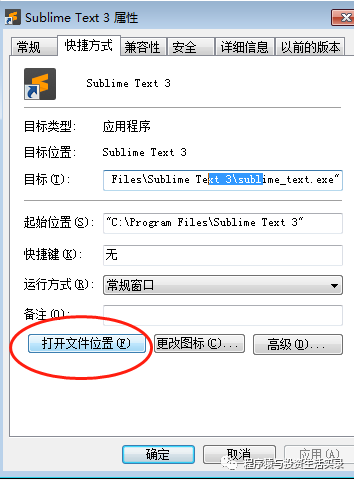
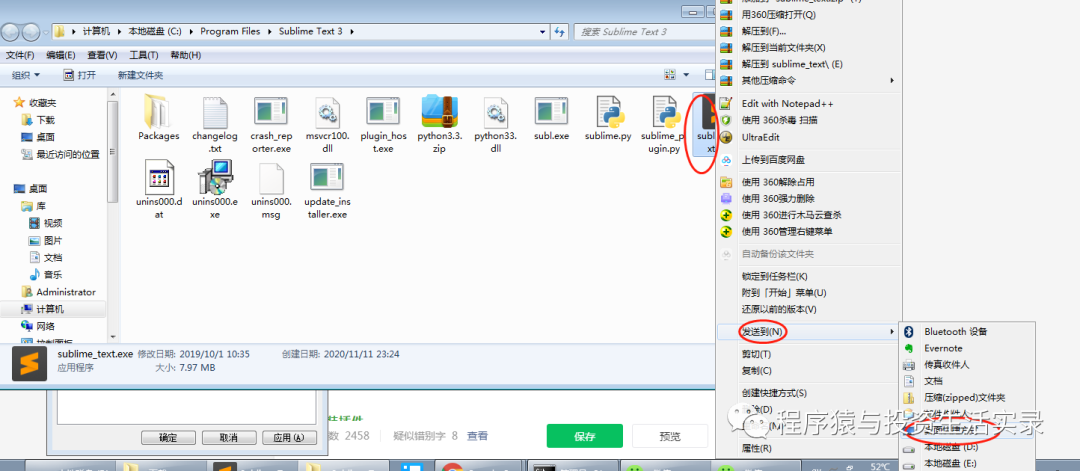
**安装插件
**
Sublime text3 是通过package control来对插件进行浏览、安装和卸载的。
**以下是安装package control的方式。
**
在Sublime Text 3 菜单栏中找到“View,接着,在弹出的下拉菜单中,找到“Show Console”点击。
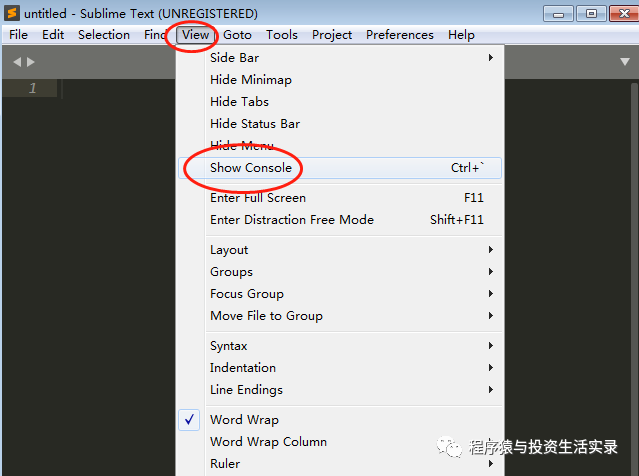
将以下代码粘贴到打开的控制台里
import urllib.request,os; pf = 'Package Control.sublime-package'; ipp = sublime.installed_packages_path(); urllib.request.install_opener( urllib.request.build_opener( urllib.request.ProxyHandler()) ); open(os.path.join(ipp, pf), 'wb').write(urllib.request.urlopen( 'http://sublime.wbond.net/' + pf.replace(' ','%20')).read())
粘贴结果如下:
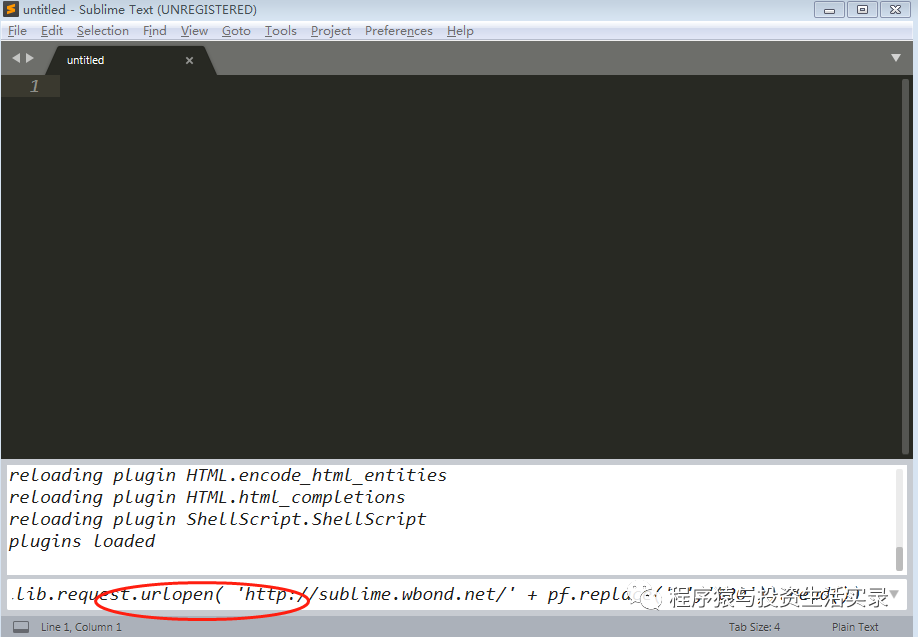
安装完成后,查看这里面有 Packge Settings 和 packageControl,表示成功
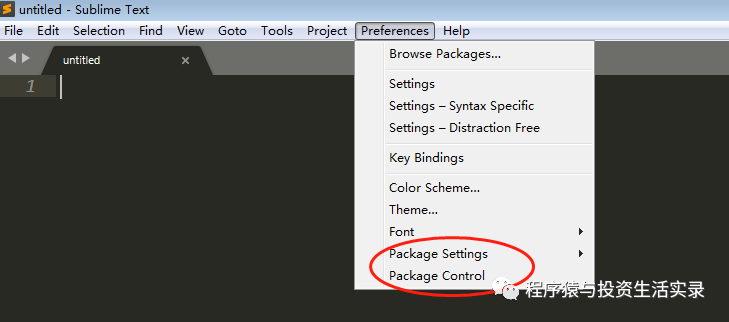
当以上方式因为各种原因不行时,使用第二种方式:
- 点击 Preferences > Browse Packages 菜单
- 进入打开的目录的上层目录,然后再进入 Installed Packages/ 目录
- 下载 Control.sublime-package 并复制到 Installed Packages/ 目录
- 重启 Sublime Text。
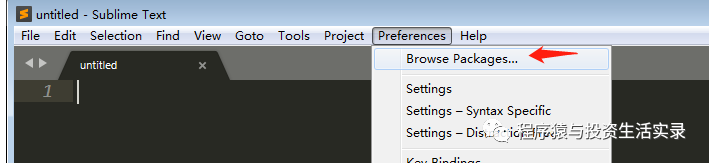
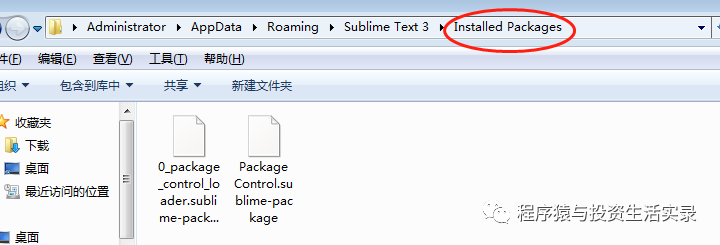
配置Python的编译环境
打开 Tools -> Build System -> New Build System 在打开的文件中粘贴一下代码
注意:cmd 标签的 python.exe 的地址要换成自己电脑上Python 的安装地址
如果找不到自己python的安装地址可以通过以下命令查看(环境变量)
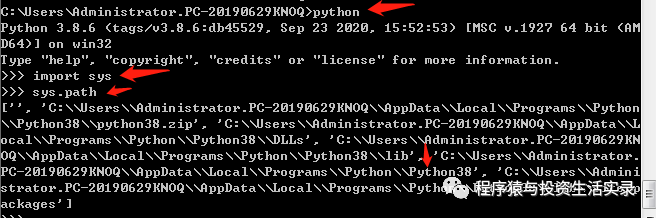
然后保存文件,文件名为: py38.sublime-build
设置编译环境:Tools->Build System->py38
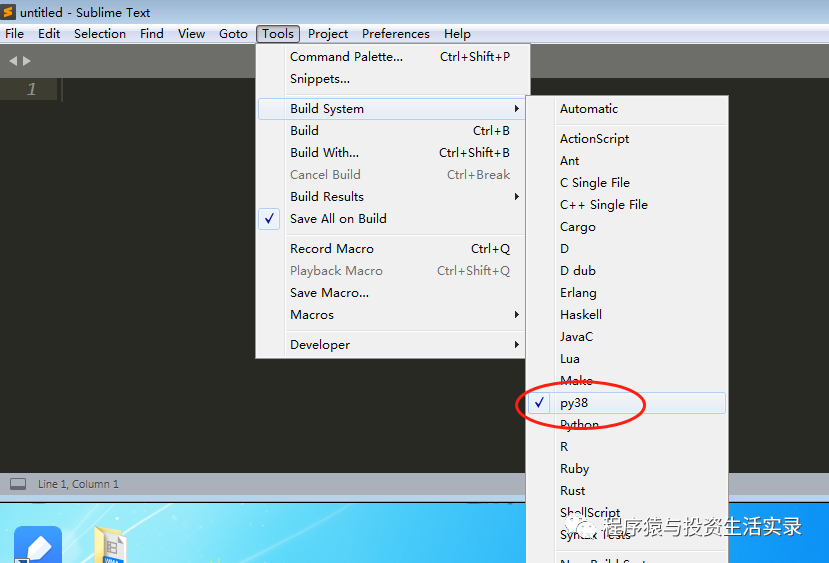
开发工具运行第一个程序
新建一个.py的文件,编写内容如下,使用快捷键 ctrl +B 键执行,控制台输出
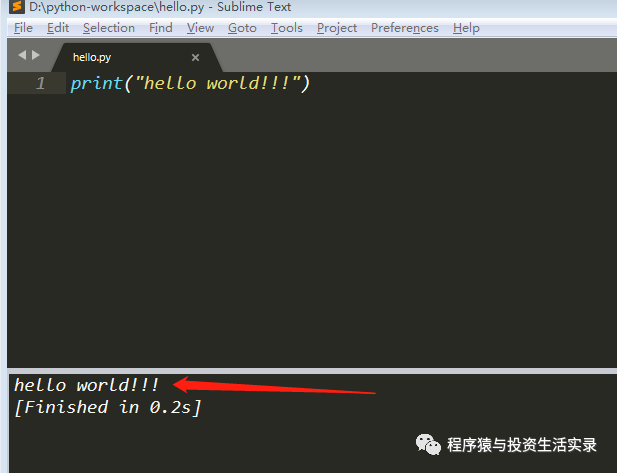
打印一下环境变量
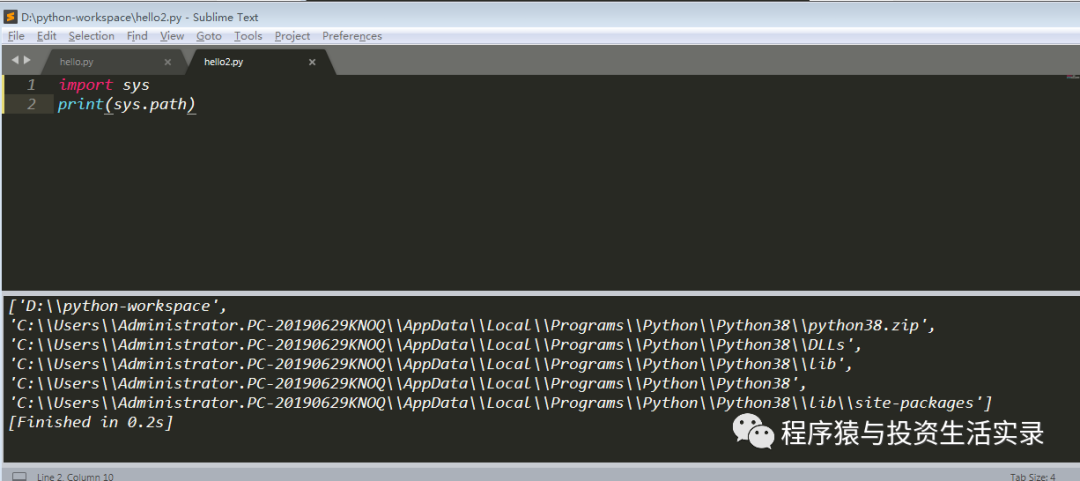
-
python开发工具推荐2018-04-23 0
-
请问python-树莓派如何通过按键控制步进电机正反转?2021-10-09 0
-
Java开发利器Myeclipse全面详解2015-11-06 755
-
python-控制khr3hv-master机器人2016-11-22 756
-
python-速成指南2018-03-28 373
-
Eclipse中搭建Python开发环境2020-03-12 641
-
在Eclipse中搭建Python开发环境2021-03-17 414
-
Python科学计算利器Anaconda2021-09-18 441
-
Python-基本概念2023-02-16 409
-
Python-模块与包2023-02-16 554
-
Python-列表2023-02-16 494
-
Python-字典2023-02-16 435
-
Python-字符串2023-02-16 649
-
Python-模块、包、异常2023-02-16 509
-
网络工程师学Python-文件删除2023-04-27 334
全部0条评论

快来发表一下你的评论吧 !

